
Ekrano ir operacijų nustatymas spausdinant įrašytus failus
Paspaudus <Saugomų failų pasiekimas> ekrane <Pagrindinis> ir tada paspaudus <Tinklas> arba <Atmint. laikmena>, kad būtų atspausdinti failai, rodomas šis parametrų ekranas.

|
|
Priklausomai nuo funkcijos, informacijos rasite peržiūrėję funkciją <Kopija>.
|
Tinklo / atminties laikmenos parametrų ekranas
Spausdinimo parametrų ekranas
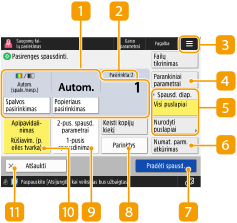
 Esama parametrų būsena ir parametrų mygtukai
Esama parametrų būsena ir parametrų mygtukai
Rodoma parametrų būsena, pvz., popieriaus formatas, kuriuo norite spausdinti, ir spaudinių skaičius. Patvirtinkite parametrus, kad tinkamai atspausdintumėte. Norėdami pakeisti parametrus, paspauskite mygtuką, esantį žemiau ekrano. Jei norite pakeisti spaudinių skaičių, įveskite reikiamą skaičių naudodami skaičių mygtukus.
Galite pasirinkti spausdinimo spalvų režimą paspaudę <Spalvos pasirinkimas>.
Galite pasirinkti popieriaus formatą / tipą ir popieriaus šaltinį paspaudę <Popieriaus pasirinkimas>.
 Pasirinktų failų skaičius
Pasirinktų failų skaičius
Rodomas pasirinktų failų skaičius.
Pasirenkant keletą failų, rodomas mygtukas <Keisti kopijų kiekį>. Jei norite pakeisti spaudinių skaičių, paspauskite šį mygtuką.
Paspauskite šią piktogramą, kad <Parankiniai parametrai> iš  užregistruotumėte dabartinius parametrus arba pakeistumėte numatytuosius gamyklinius spausdinimo parametrus.
užregistruotumėte dabartinius parametrus arba pakeistumėte numatytuosius gamyklinius spausdinimo parametrus.
 užregistruotumėte dabartinius parametrus arba pakeistumėte numatytuosius gamyklinius spausdinimo parametrus.
užregistruotumėte dabartinius parametrus arba pakeistumėte numatytuosius gamyklinius spausdinimo parametrus. <Parankiniai parametrai>
<Parankiniai parametrai>
Iš anksto užregistruokite dažnai naudojamus nuskaitymo parametrus čia, kad prireikus lengvai juos atkurtumėte.
 <Spausdinimo diapazon.>
<Spausdinimo diapazon.>
Nurodykite šį parametrą pasirinkdami failą, kuriame yra du arba daugiau puslapių. Jei norite atspausdinti visus faile esančius puslapius, paspauskite <Visi puslapiai> arba, jei norite nurodyti, kuriuos puslapius atspausdinti, paspauskite <Nurodyti puslapiai> ir įveskite norimų atspausdinti puslapių intervalą.
 <Numat. parm. atkūrimas>
<Numat. parm. atkūrimas>
Pakeičia spausdinimo parametrus pagal <Numatytųjų parametrų keitimas> užregistruotas parametrų reikšmes. <Numatytųjų parametrų keitimas>
 <Pradėti spausd.>
<Pradėti spausd.>
Pradedama spausdinti.
 <Parinktys>
<Parinktys>
Galite nurodyti funkcijų, kurios nėra rodomos  /
/  , parametrus. Išsamią informaciją apie kiekvieną parametro elementą žr. skyriuje Pasirinktinė įranga.
, parametrus. Išsamią informaciją apie kiekvieną parametro elementą žr. skyriuje Pasirinktinė įranga.
 /
/  , parametrus. Išsamią informaciją apie kiekvieną parametro elementą žr. skyriuje Pasirinktinė įranga.
, parametrus. Išsamią informaciją apie kiekvieną parametro elementą žr. skyriuje Pasirinktinė įranga. <2-pus. spausd. parametrai>
<2-pus. spausd. parametrai>
Pasirinkite dvipusio spausdinimo tipą.

Jei pasirenkate PDF failą, kai <Popieriaus pasirinkimas> nustatytas kaip <Automt.>, o pirmo ir paskutinio puslapio pusės skiriasi, puslapiai ant jų formatą atitinkančių lapų atspausdinami kaip vienpusiai spaudiniai. Jei norite tokius puslapius atspausdinti kaip dvipusius dokumentus, iš anksto pasirinkite tinkamą popieriaus formatą.
 <Apipavidalinimas>
<Apipavidalinimas>
Pasirinkite apipavidalinimo būdą.
Galima naudoti spausdinant PDF / XPS failus.
 <Atšaukti>
<Atšaukti>
Atšaukia spausdinimo parametrus ir grąžina į failo pasirinkimo ekraną.
Pasirinktinė įranga
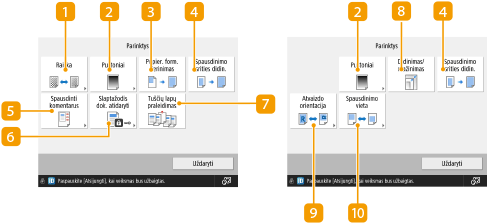
 <Raiška>
<Raiška>
Galite pasirinkti raišką.
 <Pustoniai>
<Pustoniai>
Galite pasirinkti pustonių spausdinimo režimą, atitinkantį failą, kurį norite atspausdinti.
<Raiška>: Leidžia smulkias detales spausdinti taip, kad teksto duomenų ir pan. kontūrai būtų perteikiami ryškiau. Šį režimą optimaliausia naudoti spausdinant daug teksto arba smulkių linijų turinčius duomenis.
<Gradacija>: Leidžia spausdinti pritaikant glotnią gradaciją ir išryškinant kontūrus. Šį parametrą galite pakoreguoti taip, kad naudojant gradaciją figūros ir diagramos būtų spausdinamos glotniai.
<Klaidų difuzija>: tinkama naudoti norint, kad CAD duomenų ir duomenų, kuriuose yra teksto, plonų linijų ir pan., kontūrai būtų spausdinami ryškiai.
 <Popier. form. derinimas>
<Popier. form. derinimas>
Sureguliuoja PDF / XPS failo formatą, kad jis atitiktų popieriaus, ant kurio spausdinama, formatą.
 <Spausdinimo srities didin.>
<Spausdinimo srities didin.>
Susiaurina tuščius kraštus kiekvienoje puslapio pusėje ir išplečia spausdinimo sritį.
 <Spausdinti komentarus>
<Spausdinti komentarus>
Prideda pastabų spausdinant PDF failus.
 <Slaptažodis dok. atidaryti>
<Slaptažodis dok. atidaryti>
Spausdina slaptažodžiu apsaugotus PDF failus įvedus slaptažodį, reikalingą failams atidaryti.

Spausdinant kelis PDF failus, kai naudojamas slaptažodis, norint naudoti šią funkciją, kiekvienas PDF failas turi turėti tą patį slaptažodį.
 <Tuščių lapų praleidimas>
<Tuščių lapų praleidimas>
Galite nustatyti aparatą, kad jis dokumentuose aptiktų tuščius puslapius ir jų nespausdintų.
 <Didinimas/mažinimas>
<Didinimas/mažinimas>
Galite sureguliuoti JPEG ir TIFF failų vaizdo formatą, kad jis atitiktų popieriaus, ant kurio spausdinate, formatą.
 <Atvaizdo orientacija>
<Atvaizdo orientacija>
Galite nustatyti aparatą, kad jis automatiškai aptiktų JPEG arba TIFF failo mastelį ir, esant reikalui, atspausdintų jį vertikaliai arba horizontaliai. Galite rankomis nurodyti, kad būtų spausdinama vertikaliai arba horizontaliai.
 <Spausdinimo vieta>
<Spausdinimo vieta>
Spausdindami JPEG ir TIFF failus, galite nustatyti spausdinimo padėtį puslapio centre arba viršuje kairėje.

|
|
Informaciją apie failų formatus žr. skyriuje Pasirinktiniai sistemos priedai.
Likęs puslapių skaičius rodomas, jei buvo nustatytas Skyriaus ID valdymo puslapių limitas. Daugiau informacijos apie Skyriaus ID valdymo ir puslapių limito nustatymus, žr. Skyriaus ID valdymo parametrų konfigūravimas.
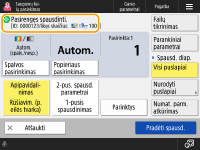
Vienu metu pasirinkus skirtingų tipų failus (pvz., PDF ir JPEG), galima nustatyti / keisti tik toliau nurodytas funkcijas.
Spalv.
Popieriaus pasirinkimas
2-pusis spausdinimas
Keisti kopijų kiekį
|
